Проверка реального объема флеш-накопителя с помощью программы F3
Продающиеся в различных интернет-магазинах флеш-накпители нередко являются контрафактными. Обычно для проверки их реальных объемов рекомендуют использовать программу h2testw для Windows, но существует и отличный аналог данной программы для Linux под названием F3. F3 (или Fight Flash Fraud) по своей сути является набором утилит с интерфейсом командной строки, с которыми можно работать посредством терминала. Если вы приобрели новый дешевый флеш-накопитель и желаете убедиться в его качестве, вам стоит действовать в соответствии с приведенными ниже инструкциями.
1. Проверка реального объема флеш-накопителя
A. В первую очередь следует установить набор утилит F3. Так как все утилиты имеют интерфейс командной строки, они не будут отображаться в различных менеджерах приложений, следовательно, вам придется воспользоваться терминалом для их установки. Откройте окно терминала, скопируйте и вставьте в него следующую команду (используйте функции копирования/вставки для того, чтобы не ошибиться):
Linux Mint/Ubuntu:
sudo apt-get install f3
Fedora Workstation:
sudo dnf install f3
После окончания ввода команды следует нажать клавишу Enter. При запросе пароля вы должны будете ввести свой пароль. Символы вашего пароля не будут отображаться никоим образом, даже с помощью точек, и это нормально. После ввода пароля следует снова нажать клавишу Enter.
B. Теперь следует подключить флеш-накопитель и дождаться его автоматического монтирования. Если в вашей системе не активирована функция автоматического монтирования (например, это актуально для дистрибутива Xubuntu), вам придется сделать это самостоятельно, открыв окно файлового менеджера, найдя иконку подключенного флеш-накопителя на боковой панели его окна и нажав на нее для монтирования.
Примечание: все флеш-накопители форматируются перед продажей, поэтому вам совсем не обязательно заниматься этим самостоятельно.
C. Теперь следует удалить с накопителя все данные. Если на накопителе есть какие-либо важные данные, скопируйте их в домашнюю директорию, в противном случае - просто удалите все файлы. Для этой цели следует использовать файловый менеджер (в случае автоматического монтирования система сама откроет его окно). Если вы удаляли какие-либо файлы, не забудьте очистить корзину!
D. Далее нужно определить точку монтирования вашего флеш-накопителя, то есть директорию, в которой доступно все его содержимое. Для этой цели следует использовать следующую команду в терминале:
lsblk
После окончания ввода команды следует нажать клавишу Enter для ее исполнения. В результате с помощью окна терминала будет выведен полный список дисковых накопителей и их разделов с точками монтирования. Для того, чтобы найти нужную точку монтирования, достаточно знать, что съемные носители обычно монтируются по пути /run/media/<имя пользователя>/<метка раздела> (или /media/<имя пользователя>/<метка раздела>). Также стоит принимать во внимание размер флеш-накопителя.
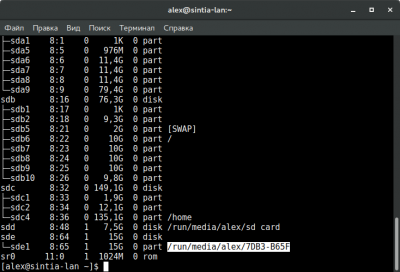
Несложно заметить, что на приведенном выше снимке экрана присутствует информация о двух флеш-накопителях, но так как наш новый флеш-накопитель имеет наклейку с надписью 16GB, нам нужна вторая точка монтирования (доступный для использования объем накопителя всегда меньше декларируемого).
E. Пришло время для проверки реального объема флеш-накопителя. Данная операция может быть разделена на два этапа.
На первом этапе необходимо заполнить файловую систему флеш-накопителя файлами с именами N.h2w (где N — число) с помощью следующей команды:
f3write <точка монтирования>
Разумеется, вместо строки <точка монтирования> следует добавить полученный из вывода команды lsblk путь к точке монтирования. После окончания ввода команды следует нажать клавишу Enter для ее исполнения и приготовиться к длительному ожиданию. В конце концов вы должны будете получить вывод, аналогичный приведенному на расположенном ниже снимке.

Обычно на данном этапе не выводится каких-либо сообщений об ошибках в том случае, если накопитель не является контрафактным. Если же программа вывела сообщение об ошибке, то он, вероятнее всего, является бракованным и вы можете требовать возмещение средств от продавца.
На втором этапе необходимо проверить корректность всех записанных на накопитель данных с помощью следующей команды:
f3read <точка монтирования>
Здесь также вместо строки <точка монтирования> следует добавить полученный из вывода команды lsblk путь к точке монтирования. Аналогично, после окончания ввода команды следует нажать клавишу Enter для ее исполнения и немного подождать. В результате вы должны получить статистику корректности прочитанных данных, аналогичную приведенной на расположенном ниже снимке.
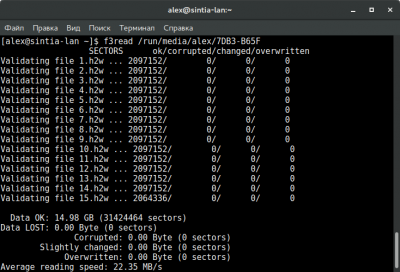
Если значение параметра «Corrupted» является ненулевым, ваш флеш-накопитель является контрафактным и вы можете требовать возмещение средств от продавца.
F. После окончания проверки накопителя следует удалить с него все созданные программой файлы.
2. Хотите ознакомиться с дополнительными советами?
Хотите узнать о других настройках и приемах работы с Linux-системами? На данном веб-сайте размещено большое количество подобных материалов.